Top 2 tapaa siirtää valokuvia vanhasta iPhonesta uuteen iPhone 8: een ilman iTunesia
Mitä teet ostaessasi uuden iPhone 8 / X: n? Suurin osa käyttäjistä päättää palauttaa tietonsa vanhasta laitteesta, mutta miten saada kaikki siirretyt tiedot nopeasti ja myös ilman tietojen menetystä? Jos käytät todennäköisesti iTunesia, se saattaa jotenkin antaa sinulle kadonneen tai kaipaamaan jotain. Siksi esittelemme täällä parhaat tavat kopioida valokuvia uudelle iPhone 8: lle ilman iTunesia ja tietojen menettämistä.
- Tapa 1: Synkronoi vanhat valokuvat iCloudilla uuteen iPhone 8 / X -sovellukseen
- Tapa 2: Siirrä valokuvat turvallisesti vanhasta iOS-laitteesta uuteen iPhone 8 / X -sovellukseen Tenorshare iCareFone -sovelluksella
Tapa 1: Synkronoi vanhat valokuvat iCloudilla uuteen iPhone 8 / X -sovellukseen
ICloud on siis tehokas tietojen ja tiedostojen säästäjä, joten siitä voi olla hyötyä käyttäjille, jotka haluavat siirtää valokuvia.
Ensin sinun on kytkeä valokuvien tallennusvaihtoehto päälle.
Siirry kohtaan: Asetukset >> Käyttäjät >> iCloud >> Kuvat ja salli "My Pgoto Stream".

Tämän prosessin jälkeen voit sitten yhdistää vanhan iOS-laitteen Wi-Fi-verkkoon, ja valokuvat ladataan automaattisesti iCloudiin.
Uudelle iPhone 8 / X: lle sinun on allekirjoitettavaiCloudissa samalla iCloud-tilillä vanhan kanssa. Kun yhteys on muodostettu toimivaan Wi-Fi-verkkoon, valokuvat ladataan ilmasta paikallisiin. Ja voit siirtää vanhoja valokuvia helposti uuteen iPhone 8 / X -laitteeseen.
Tapa 2: Siirrä valokuvat turvallisesti vanhasta iOS-laitteesta uuteen iPhone 8 / X -sovellukseen Tenorshare iCareFone -sovelluksella
Käyttäjille, joilla on liikaa valokuvia siirtämiseen,iCloud-tallennustila ei ehkä riitä. Sitten suosittelemme, että kokeilet toista tapaa käyttää Tenorshare iCareFonea, käyttäjäystävällistä iTunes-vaihtoehtoa, jonka avulla voit helposti laittaa kaikki valokuva-albumit, kuten Camera Roll, Photo Stream, Photo Library ja Photo Share, iPhonellesi 8 / X ilman mahdolliset tietojen menetykset.
- Lataa ja asenna Tenorshare iCareFonePC / Mac-tietokoneessa sinun on sitten kytkettävä vanha iOS-laite ohjelmaan. Napsauta "File Manager" pääliittymässä, ja näet, että iOS-tietoja on 9 erilaista, joiden avulla Tenorshare iCareFone voi auttaa sinua hallitsemaan.
- Tämän jälkeen sinun on valittava "Valokuva", ohjelma tuleetunnistaa automaattisesti kaikki vanhan iOS-laitteen valokuvat. Tämän jälkeen voit tarkistaa mitä haluat ja napsauttaa "Vie" saadaksesi ne ensin tallennettua tietokoneellesi.
- Sen jälkeen, kytkemättä vanhaan jayhdistä uusi iPhone 8/7 -soittimesi Tenorshare iCareFone -sovellukseen. Valitse samat vaiheet valitaksesi "Valokuva" ja napsauta "Tuo" -painiketta. Näet sitten ponnahdusikkunan Windows / Mac OS: stä, löydät polun, jonka olet juuri tallentanut valokuvat vanhasta iOS-laitteesta, ja avaa ne.
- Hetken odottamisen jälkeen valokuvat kopioidaan turvallisesti uuteen iPhone 8 / X -laitteeseesi. Nopeus on kaikki riippuvainen valokuvien koosta ja tietokoneen ajonopeudesta.
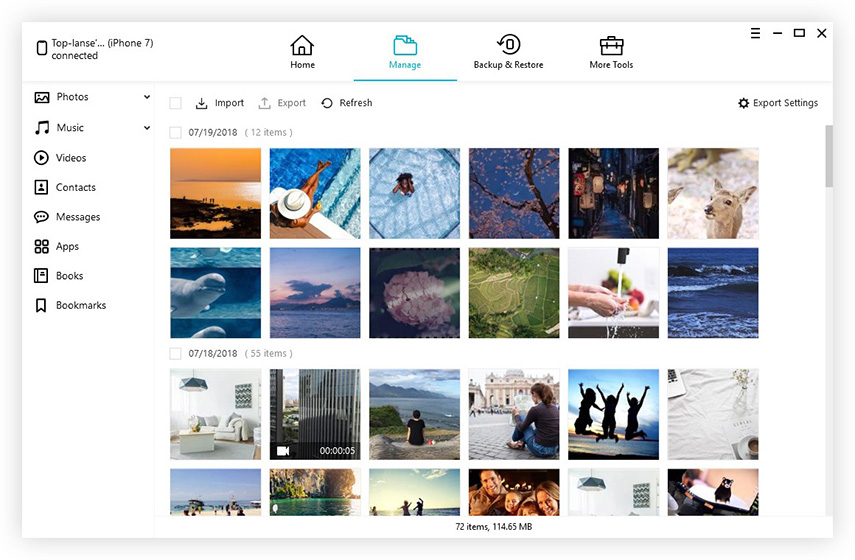

Siinä kaikki valokuvien siirtämisestä vanhastaiPhone 7 / SE / 6s / 6 / 5s / 5 / 5c / 4s / 4 uudelle iPhone 8 / X: lle ilman iTunesia. Jos pidit siitä sopivana, voit myös käyttää vapaasti Tenorshare iCareFonea muuntyyppisten iOS-tietojen siirtoon, kuten videoihin, yhteystietoihin, muistiinpanoihin jne.









